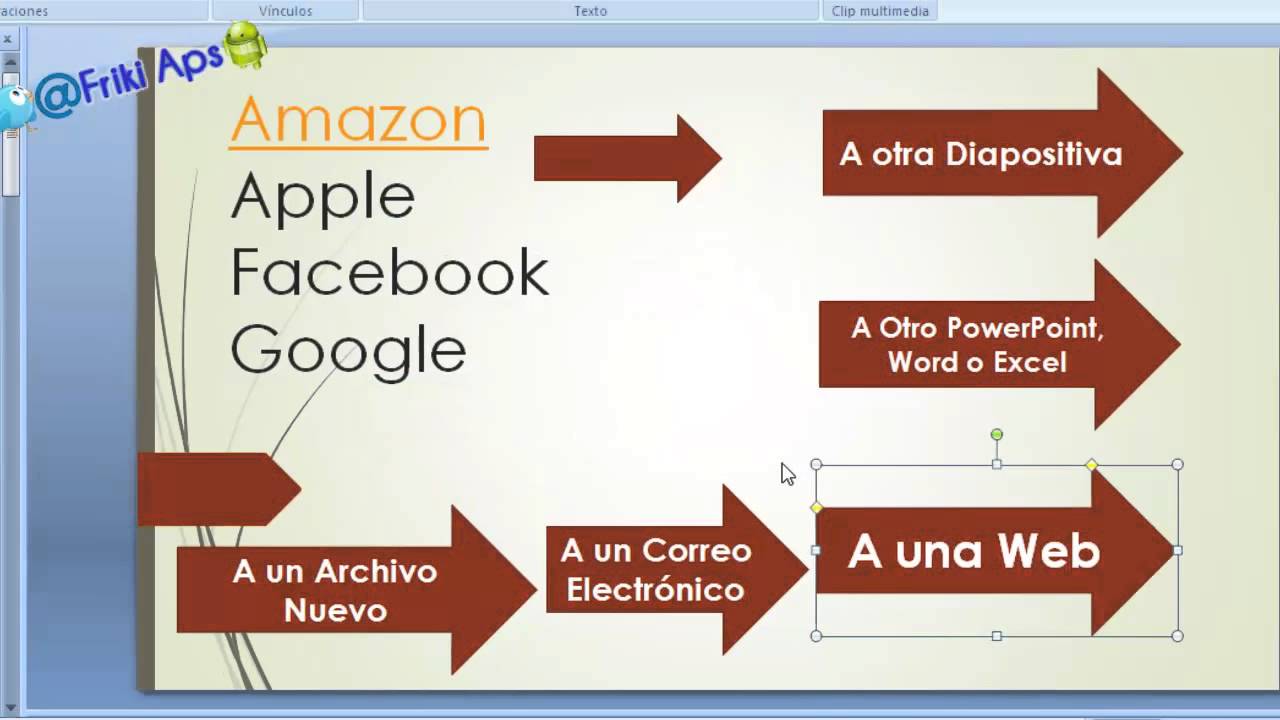
En la creación de presentaciones en Power Point, es común la inclusión de hipervínculos para dirigir al espectador a una página web, un archivo o una diapositiva específica. La creación de un hipervínculo es una tarea sencilla y rápida que puede mejorar el flujo y la interacción de la presentación. En este artículo, se explicará paso a paso cómo crear un hipervínculo en Power Point de manera efectiva.
El proceso para crear un enlace web: ¿Cómo hacer un hipervínculo?
Un hipervínculo o enlace web es una herramienta fundamental para navegar por la web y acceder a diferentes contenidos. Si estás trabajando en una presentación en Power Point, es importante que sepas cómo crear un hipervínculo para enlazar a una página web o a otra diapositiva.
Aquí te presentamos el proceso para crear un enlace web en Power Point:
1. Selecciona el texto o imagen que deseas transformar en hipervínculo.
2. Dirígete a la pestaña «Insertar» en la barra de herramientas y selecciona «Hipervínculo».
3. En la ventana emergente que aparece, selecciona «Sitio web o archivo existente» si deseas enlazar a una página web o «Lugar en este documento» si deseas enlazar a otra diapositiva de tu presentación.
4. Si seleccionaste «Sitio web o archivo existente», ingresa la dirección web en el campo correspondiente. Si seleccionaste «Lugar en este documento», selecciona la diapositiva a la que deseas enlazar.
5. Haz clic en «Aceptar» para confirmar tu elección y crear el hipervínculo.
Recuerda que para que el hipervínculo funcione correctamente, es importante que la dirección web o la diapositiva a la que estás enlazando estén disponibles y accesibles para tu audiencia.
Ahora que conoces el proceso para crear un enlace web en Power Point, podrás enriquecer tus presentaciones y brindar a tu audiencia una experiencia más interactiva y dinámica.
Descubriendo la función y uso de los hipervínculos en PowerPoint
PowerPoint es una herramienta muy útil para crear presentaciones con diferentes tipos de contenido. Uno de los elementos que se pueden incluir en una presentación son los hipervínculos.
Los hipervínculos son enlaces que permiten acceder a otros documentos, páginas web o archivos dentro de la misma presentación. Su función principal es facilitar la navegación y dar acceso a información adicional.
Para crear un hipervínculo en PowerPoint, es necesario seguir los siguientes pasos:
- Seleccionar el texto o imagen que se usará como enlace.
- Hacer clic en la pestaña Insertar.
- Hacer clic en el botón Hipervínculo.
- Seleccionar el tipo de enlace que se quiere crear.
- Ingresar la dirección web o el nombre del archivo al que se quiere enlazar.
- Hacer clic en Aceptar.
Una vez creado el hipervínculo, el texto o imagen seleccionados tendrán un subrayado y un color diferente para indicar que son un enlace. Al hacer clic en ellos, se abrirá el documento, la página web o el archivo correspondiente.
Su creación es sencilla y permite enlazar diferentes tipos de contenidos. ¡Aprovecha esta herramienta para crear presentaciones más dinámicas e interactivas!
Explorando las opciones de hipervínculos en PowerPoint: ¿Qué tipos puedo utilizar?
PowerPoint ofrece diversas opciones para crear hipervínculos en tus presentaciones, lo que puede mejorar la experiencia del usuario y hacer que la presentación sea más interactiva. Pero, ¿qué tipos de hipervínculos puedes utilizar?
Enlaces a diapositivas: Puedes utilizar hipervínculos para conectar diferentes diapositivas dentro de tu presentación. Esto puede ser útil para crear una presentación más fluida y coherente.
Enlaces a archivos: También puedes utilizar hipervínculos para enlazar con archivos externos, como documentos o imágenes, que sean relevantes para tu presentación. Esto puede hacer que la presentación sea más completa y fácil de seguir.
Enlaces a páginas web: Si quieres proporcionar información adicional sobre un tema específico, puedes utilizar hipervínculos para enlazar con una página web relevante. Esto puede enriquecer tu presentación y hacerla más interesante para el público.
Enlaces a correo electrónico: Si estás realizando una presentación de negocios, es posible que desees proporcionar una forma para que los espectadores se comuniquen contigo. Puedes utilizar hipervínculos para enlazar con tu dirección de correo electrónico, lo que hará que sea más fácil para el público contactarte.
Si quieres añadir hipervínculos a tus presentaciones, asegúrate de explorar todas las opciones disponibles y utilizarlas de manera efectiva.
Crear hipervínculos en PowerPoint desde un dispositivo móvil: Guía paso a paso
Si necesitas crear un hipervínculo en PowerPoint desde un dispositivo móvil, no te preocupes, es muy sencillo. Aquí te presentamos una guía paso a paso para que puedas hacerlo fácilmente.
Paso 1: Abre la presentación de PowerPoint en tu dispositivo móvil.
Para empezar, abre la presentación de PowerPoint en tu dispositivo móvil. Si no la tienes aún, puedes descargarla desde la tienda de aplicaciones de tu sistema operativo.
Paso 2: Selecciona el texto o la imagen que será el hipervínculo.
Después de abrir la presentación, selecciona el texto o la imagen que será el hipervínculo. Para seleccionar el texto, simplemente mantén pulsado en la palabra que quieres seleccionar. Si quieres seleccionar una imagen, tócala y mantén pulsado.
Paso 3: Haz clic en «Insertar hipervínculo».
Una vez seleccionado el texto o la imagen, busca la opción «Insertar hipervínculo» y haz clic en ella.
Paso 4: Escribe la dirección web del hipervínculo.
Después de hacer clic en «Insertar hipervínculo», se abrirá una ventana en la que debes escribir la dirección web del hipervínculo. Asegúrate de escribir la dirección completa, incluyendo el «http://» o «https://».
Paso 5: Guarda la presentación.
Por último, guarda la presentación para que los cambios que has realizado se guarden. Recuerda que puedes seguir editando la presentación en cualquier momento.
Con estos sencillos pasos, ya sabes cómo crear hipervínculos en PowerPoint desde un dispositivo móvil. ¡Empieza a incluir enlaces en tus presentaciones y hazlas más interactivas!
